
剛好上個月又重新介紹「HelloFax 免費線上傳真服務整合 Google 文件更好用,立即獲取 25 頁配額」這項可能很多人都會用到的傳真工具,相信大家對 HelloFax 不陌生,旗下還有另一項服務「HelloSign」也非常有名,可以快速為 PDF 文件加入電子簽名,都是辦公室經常會用到的工具,尤其對於 SOHO 族來說可能平常並沒有配備這些機器,例如傳真機,但又不想因為臨時需要而花錢購買,這時候可以透過許多網路免費資源來解決問題,本文要再來推薦一款免費線上傳真服務。
FAX.PLUS 是一款來自瑞士的線上傳真服務,分為免費版和三種付費版方案,除了每月可傳真的頁面數量不同,最大差別在於付費後才會有號碼接收傳真,不過如果你只是單純想要透過網路進行傳真,那麼註冊免費方案後可以獲取每月 10 頁配額,對於臨時使用其實就已經足夠。

註冊 FAX.PLUS 時必須要收取簡訊、驗證手機號碼,這是避免被大量註冊濫用。除此之外,不用再額外提供信用卡資訊,行動裝置使用者亦可下載 FAX.PLUS 免費手機應用程式,從手機快速發送傳真,目前已經支援 iOS 和 Android 兩大平台。當然這項服務也能在電腦上使用,只要打開瀏覽器即可,整體來說非常方便,如果想將傳真發送到國外又想省錢,FAX.PLUS 是個可以考慮的選擇。
網站名稱:FAX.PLUS
網站鏈結:https://www.fax.plus/
免費下載:下載 iOS 版 | 下載 Android 版
使用教學
STEP 1
開啟 FAX.PLUS 網站後,點擊「Sign Up」填入帳戶、Email 和密碼開始註冊,或者直接使用 Facebook、Google 帳戶登入。
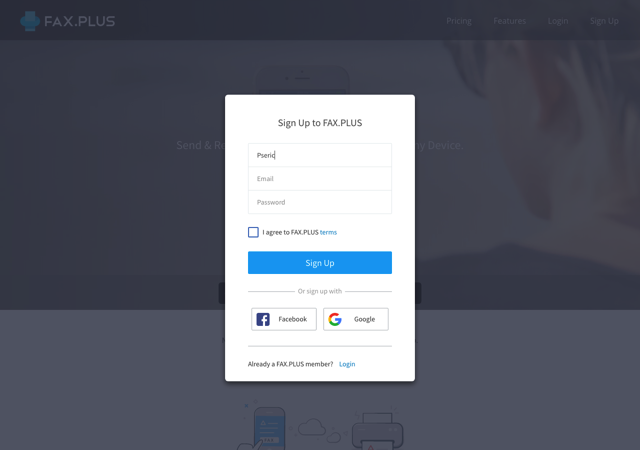
註冊時必須通過手機驗證,避免被大量註冊、濫用(畢竟每次傳真也都是成本),從國家選擇台灣,輸入手機號碼(去掉最前面的 0),按下「Confirm」會收到簡訊驗證碼,將驗證碼填入完成註冊。
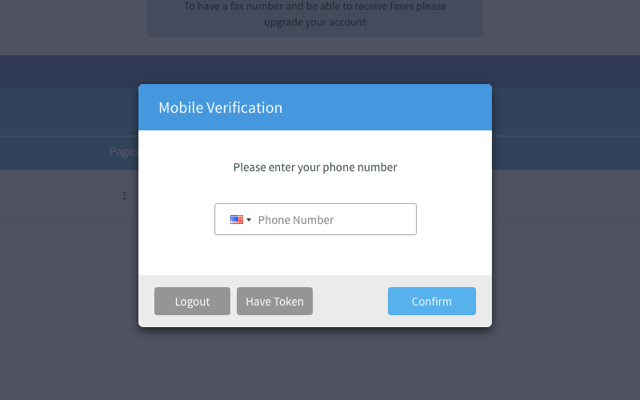
STEP 2
下圖是 FAX.PLUS 操作介面,免費帳戶無法接收傳真,因此也不會有固定的傳真號碼。如果你希望透過這項服務來接收簡訊,可以考慮付費升級,最便宜的方案每月為 $4.99 美金(年繳,若月繳則是 $5.99)。
主要功能在上方選單「Send Fax」,要傳送簡訊的話點這個功能即可。
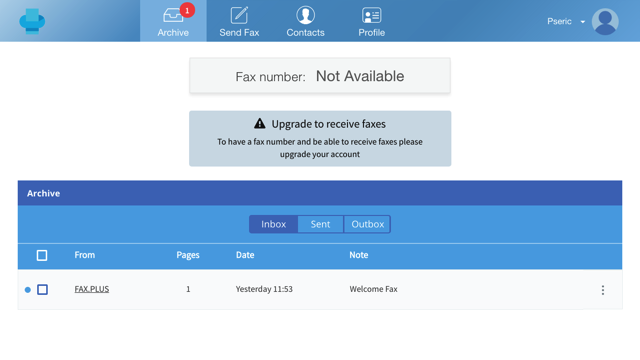
如果進去右上角的帳戶資訊,可以看到目前的方案剩餘可傳真配額,前面有說過,免費方案每月有 10 頁傳真配額,而重新計算時間也可以在訂閱資訊裡找到。
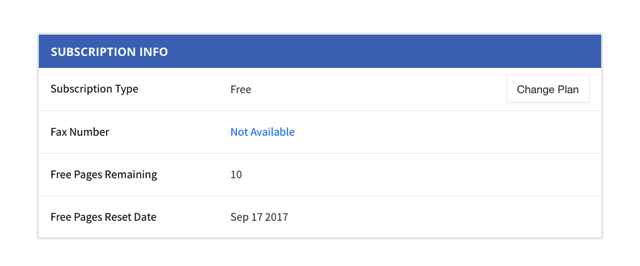
STEP 3
要如何使用 FAX.PLUS 來線上傳真呢?很簡單,點擊上方的「Send Fax」後輸入對方的傳真號碼(必須加入國碼,例如台灣為 +886),後方接上傳真電話即可。如果你想長時間使用 FAX.PLUS,它也提供類似通訊錄功能,讓使用者方便將收件者資料輸入,快速選取使用。
接著從下方點擊「Add File」加入要傳真的文件檔,或直接使用「Add Text」自己手動輸入。
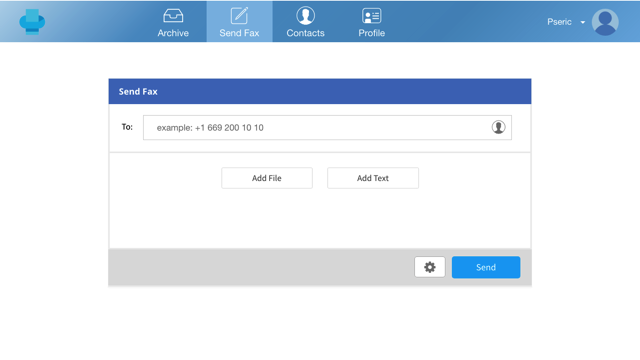
如果你要傳送的文件太多,又不知道要怎麼將 PDF 文件拆開的話,可以試著使用 FAX.PLUS 內建的編輯模式來快速加入傳真內容,這個編輯器可正常顯示中文,有基本的排版效果,包括粗體、斜體、刪除線,不同的文字大小等等。
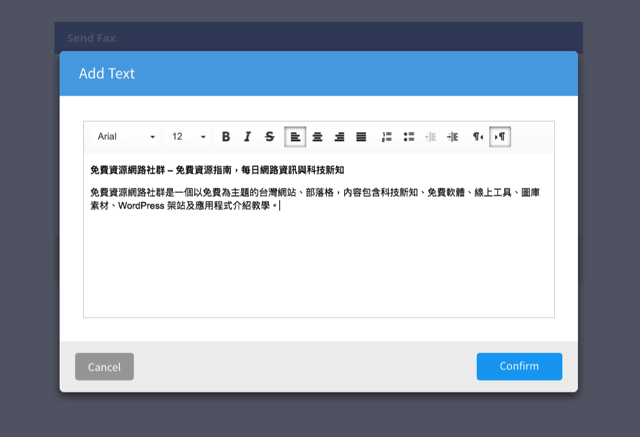
STEP 4
設定好以後點擊「Send」來發送傳真。記得免費帳戶不得超過 10 頁,否則就會因為配額不足傳送失敗,當然 FAX.PLUS 也允許你付費來購買更多配額,免費帳戶每額外一頁定價為 $0.20 美金,不算太貴,但必須設定好信用卡才能夠線上支付。
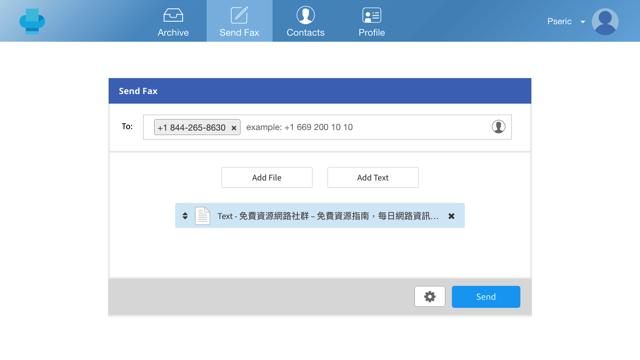
當傳真送出後,使用者可以查看寄送情形,確認傳真有沒有正確發送出去。
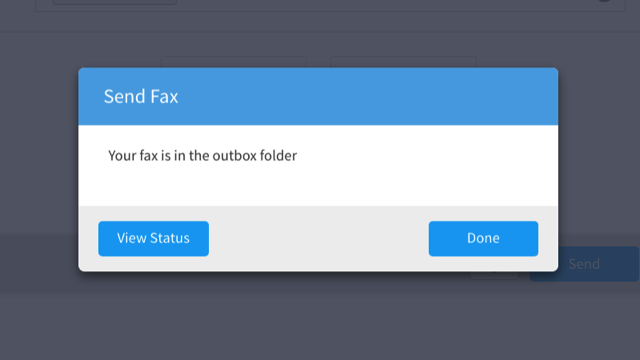
STEP 5
回到「Archive」後點擊收件匣上方的「Sent」可查看傳真寄送記錄(類似 Email 寄件備份),如果前方沒有出現紅色圖示,後面 Note 沒有錯誤訊息的話,代表傳真已成功寄出。
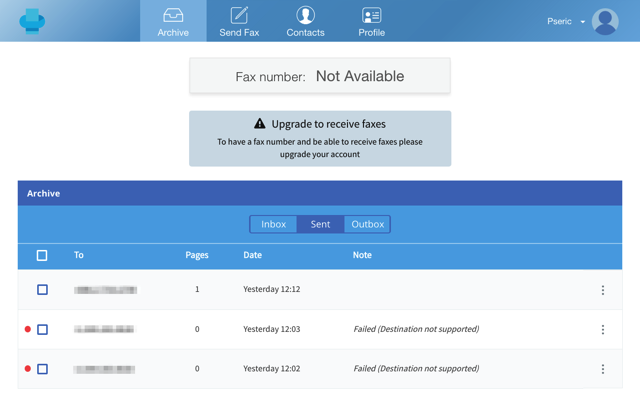
相較於 HelloFax 來說,我發現 FAX.PLUS 傳真速度較快,等待時間不如 HelloFax 那麼冗長,不過我沒有側試過行動版應用程式,不確定在手機端的發送效果如何,假如你需要頻繁接收國外傳真,FAX.PLUS 也提供個國家的固定傳真機傳真號碼,例如美國號碼(隨機選號)每月只需支付 $5.99 美金(若是年繳則每月 $4.99 美金),其實還蠻划算。
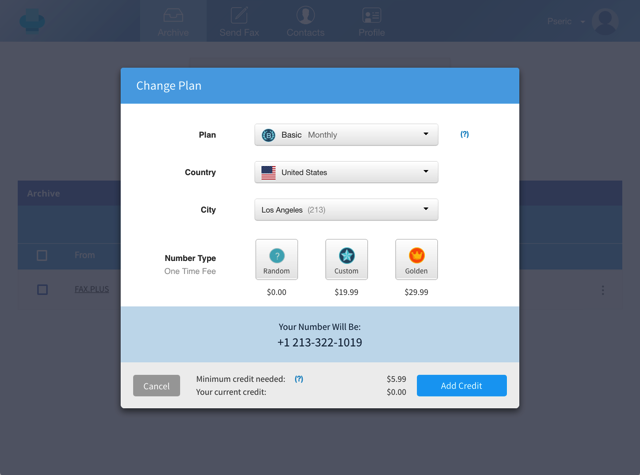
值得一試的三個理由:
- 免費註冊後可獲取每月 10 頁線上傳真額度
- 除提供線上版,亦可從 iOS、Android 應用程式收發傳真
- 操作簡單,付費升級可獲取固定傳真號碼








